ESI MAYA44 USB Benutzerhandbuch
Seite 7
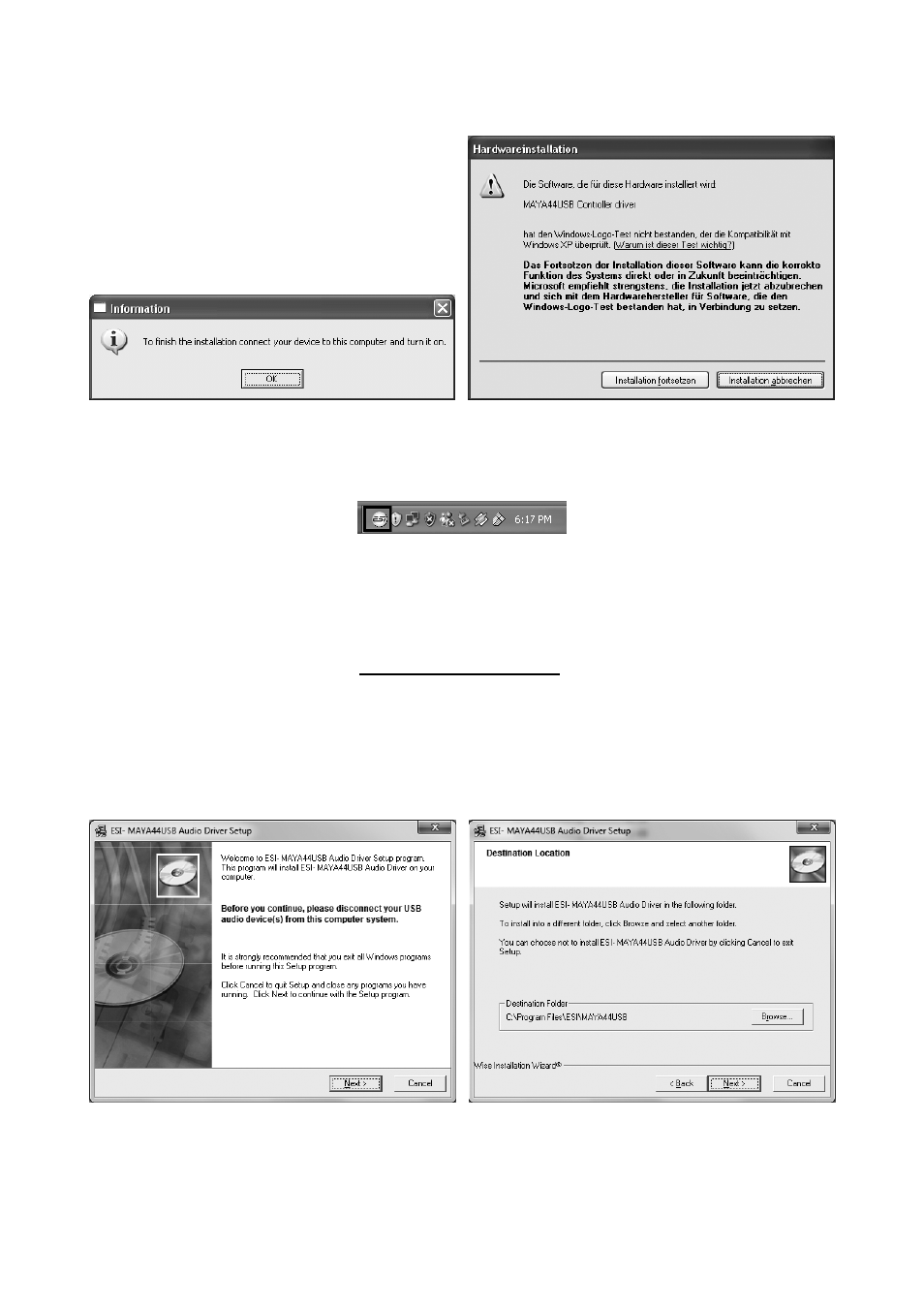
ESI MAYA44
USB+
7
Nun können Sie den ESI MAYA44 USB+ Audio Driver Setup Dialog mit Next bestätigen. Die
Installation ist dann abgeschlossen. Um dies zu bestätigen, überprüfen Sie, ob das ESI-Symbol in
der Taskleiste (wie auf dem folgenden Bild zu sehen) auftaucht – u.U. ist ein Neustart erforderlich.
Falls ja, ist die Treiberinstallation vollständig abgeschlossen.
2.3.2 Installation unter Windows Vista / 7 / 8
Stellen Sie vor der Installation sicher, dass das Gerät nicht an Ihren Rechner angeschlossen ist.
Starten Sie dann setup.exe aus dem MAYA44 USB+/Windows –Ordner der mitgelieferten CD oder
aus einem aktuellen Download von unserer Webseite.
Nach dem Start ist es möglich, dass Windows Vista / 7 / 8 eine Sicherheitsmeldung anzeigt. Stellen
Sie sicher, dass Sie die Installation zulassen. Sie sehen dann den Dialog, der unten links abgebildet
ist. Klicken Sie auf Next. Nun können Sie das Zielverzeichnis für die Installation auswählen,
bestätigen Sie es mit Next.
Das Installationsprogramm informiert Sie nun, dass die Treiberinstallation gestartet wird.
Bestätigen Sie den unten links abgebildeten Dialog mit Next. Während des darauf folgenden
Vorgangs, erscheinen ggfs. ein Windows-Sicherheit Hinweis. Bitte bestätigen sie diesen Dialog
jeweils mit Installieren.